Comment enlever KEEPCALM Ransomware (ouvrir des fichiers verrouillés)
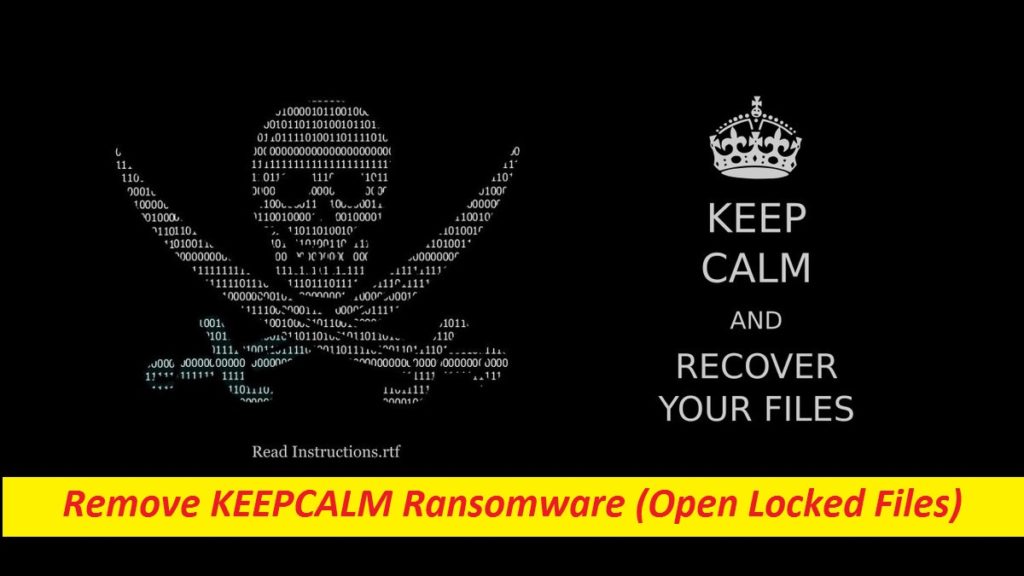
Étapes faciles pour désinstaller les virus de verrouillage de fichiers
KEEPCALM Ransomware est un malware informatique dangereux conçu par des cybercriminels dans le but de crypter les données des utilisateurs et de les forcer à payer pour leur décryptage. Les crypto-virus comme celui-ci, GonaCry Ransomware, etc. sont parmi les menaces PC les plus redoutables, car ils ne laissent pas beaucoup d’options à leurs victimes. Une fois que vos précieux documents, images, fichiers vidéo et audio, feuilles de calcul, présentations et autres données cruciales sont encodés par ce ravageur dangereux, ils deviennent complètement inaccessibles et ne peuvent pas être ouverts, peu importe ce que vous essayez. Ces fichiers sont également accompagnés de l’identifiant des victimes, de l’adresse e-mail [email protected] et de l’extension “.KEEPCALM”.
Aperçu rapide
Nom : KEEPCALM Ransomware
Classe : Ransomware, Crypto-virus
Fonctionnalités : Crypte les données des utilisateurs en secret et leur demande de payer une rançon pour le décryptage de ces fichiers
Extension : .KEEPCALM
Niveau de danger : Élevé
Note de rançon : RESTORE_FILES_INFO.txt
Contact des criminels : [email protected], [email protected], [email protected]
Signes : Fichiers cryptés, extension étrange, affichage d’une demande de rançon
Distribution : pièces jointes aux courriers indésirables, canaux de téléchargement non sécurisés, fausses mises à jour, contenu en ligne trompeur, etc.
Plus de faits sur KEEPCALM Ransomware :
Peu de temps après avoir terminé le cours de cryptage, KEEPCALM Ransomware affiche une note de rançon intitulée “ReadMe.txt” et informe les victimes que leurs fichiers sont cryptés. Il leur est également déconseillé d’essayer de récupérer les données manuellement, car cela pourrait entraîner une perte de données permanente. Au lieu de cela, ils exigent de payer aux attaquants un montant de rançon en Bitcoin ou Monero afin d’obtenir l’outil de décryptage. En outre, les utilisateurs peuvent également tester le décryptage en envoyant un fichier infecté. À des fins de communication, la note comprend les adresses e-mail [email protected], [email protected] ou [email protected]. Lors de l’envoi d’e-mails, ils doivent envoyer leur numéro d’identification.
La rançon doit-elle être payée ?
Une fois que des menaces comme KEEPCALM Ransomware, GonaCry Ransomware et d’autres attaquent les systèmes Windows et verrouillent toutes les données cruciales des utilisateurs, elles n’ont pas trop d’options, et beaucoup peuvent envisager de traiter avec les pirates, surtout si leurs fichiers sont très importants. Néanmoins, il est pertinent de noter que de nombreuses personnes affectées par les ransomwares se font généralement arnaquer et ne reçoivent jamais rien en retour, même après avoir satisfait à toutes les demandes des criminels. Lorsque vous payez aux escrocs, il est probable qu’ils disparaissent ou vous fournissent un outil malveillant au lieu du décrypteur requis. Par conséquent, ne faites jamais confiance à ces personnes en aucune circonstance.
Comment récupérer les fichiers verrouillés ?
La première chose que nous vous suggérons de faire est de supprimer KEEPCALM Ransomware du système sans délai. Une fois le virus éliminé, vous pouvez facilement récupérer toutes vos informations compromises à l’aide d’une sauvegarde, créée avant l’attaque et stockée sur n’importe quel lecteur externe ou cloud. Cependant, cette méthode ne peut fonctionner que si vous possédez une sauvegarde appropriée. En son absence, vous ne pouvez pas faire grand-chose. Donc, dans ce cas, nous vous recommandons d’utiliser notre logiciel de récupération de données spécialement conçu pour aider les utilisateurs à récupérer leurs données infectées ou perdues. Mais avant cela, supprimez KEEPCALM Ransomware de l’ordinateur.
Comment le ransomware infiltre-t-il les PC ?
Les virus de verrouillage de fichiers se faufilent généralement dans les appareils informatiques via des spams et leurs pièces jointes malveillantes. En dehors de cela, ils peuvent également trouver leur chemin dans la machine via de fausses mises à jour et installateurs, des canaux de téléchargement douteux, des chevaux de Troie, des publicités et des liens trompeurs, etc. Lorsque vous décidez de télécharger, mettre à jour ou activer votre logiciel, assurez-vous d’atteindre l’objectif en utilisant uniquement des sources officielles ou vérifiées, car des sources tierces sont souvent impliquées dans la propagation de virus. De plus, n’ouvrez jamais les pièces jointes d’e-mails si l’expéditeur n’est pas connu ou semble douteux.
Questions fréquemment posées
Comment KEEPCALM Ransomware a-t-il verrouillé mes fichiers ?
Initialement, en se faufilant dans votre ordinateur, il aurait scanné l’ensemble de la machine pour rechercher les fichiers qui se trouvent dans sa liste cible, et après avoir trouvé ces fichiers, il se serait verrouillé à l’aide d’un algorithme de cryptage sophistiqué. Et ainsi, vous ne pouvez ouvrir aucun de ces fichiers contaminés.
Comment puis-je protéger mon PC contre de telles infections ?
Tout d’abord, vous devez installer une application de sécurité fiable qui doit être tenue à jour. De plus, évitez de visiter des sites Web dangereux et d’interagir avec du matériel en ligne aléatoire. Ne vous précipitez pas dans l’ouverture des pièces jointes si l’expéditeur n’est pas connu. Ne cliquez pas sur des publicités apparemment attrayantes car cela peut provoquer une infection par un logiciel malveillant.
Message dans la note de rançon :
Bonjour cher administrateur système
Je suis là sur tous vos réseaux 🙂
Veuillez rester calme
Tous vos fichiers sont cryptés et vous ne pouvez pas les récupérer de toute façon, mais ne vous inquiétez pas, tous vos fichiers sont en sécurité
Vous devez payer une somme d’argent en Bitcoin ou XMR en échange (recherche sur Monero) pour décrypter les fichiers et comprendre les faiblesses du système, ainsi que pour sécuriser vos systèmes.
Tenter de les récupérer les corrompre ! et personne ne peut restaurer les fichiers !
Pour être sûr que je suis honnête avec vous, vous pouvez m’envoyer un petit fichier sans importance afin que je puisse le décrypter pour vous et le vérifier
Et après on peut parler de l’argent, ce qui est justeVoici votre pièce d’identité : –
Et voici mon email :[email protected]
Envoyez votre identifiant à mon adresse e-mail pour que nous puissions en parler.
Si je ne réponds pas pendant 8 heures, envoyez des messages à ces e-mails :
N’oubliez pas si vous essayez de décrypter vos fichiers ou même de renommer les fichiers, les fichiers peuvent être corrompus
Alors la première chose à faire est de nous envoyer un email car personne ne peut les déchiffrer ! Nous seuls pouvons vous aider.
Offre spéciale
KEEPCALM Ransomware peut être une infection informatique effrayante qui peut retrouver sa présence encore et encore car il garde ses fichiers cachés sur les ordinateurs. Pour effectuer une suppression sans tracas de ce malware, nous vous suggérons de faire un essai avec un puissant scanner anti-programme malveillant Spyhunter pour vérifier si le programme peut vous aider à vous débarrasser de ce virus.
Assurez-vous de lire le CLUF de SpyHunter, les critères d’évaluation des menaces et la politique de confidentialité. Le scanner gratuit Spyhunter téléchargé ne fait que scanner et détecter les menaces actuelles des ordinateurs et peut également les supprimer une fois, mais il vous oblige à passer les 48 prochaines heures. Si vous avez l’intention de supprimer les therats détectés instantanément, vous devrez acheter sa version de licences qui activera complètement le logiciel.
Offre de récupération de données
Nous vous suggérons de choisir vos fichiers de sauvegarde récemment créés afin de restaurer vos fichiers cryptés, mais si vous ne disposez pas de telles sauvegardes, vous pouvez essayer un outil de récupération de données pour vérifier si vous pouvez restaurer vos données perdues.
Détails et guide d’utilisation de l’antimalware
Cliquez ici pour Windows
Cliquez ici pour Mac
Étape 1: supprimer KEEPCALM Ransomware via le «Mode sans échec avec réseau»
Étape 2: enlever KEEPCALM Ransomware à l’aide de «Restauration du système»
Étape 1: supprimer KEEPCALM Ransomware via le «Mode sans échec avec réseau»
Pour les utilisateurs de Windows XP et Windows 7: démarrez le PC en «Mode sans échec». Cliquez sur l’option “Démarrer” et appuyez continuellement sur F8 pendant le processus de démarrage jusqu’à ce que le menu “Option avancée Windows” apparaisse à l’écran. Choisissez «Mode sans échec avec mise en réseau» dans la liste.

Maintenant, une fenêtre homescren apparaît sur le bureau et la station de travail travaille maintenant sur le “Mode sans échec avec mise en réseau”.
Pour les utilisateurs de Windows 8: Accédez à l ‘«écran de démarrage». Dans les résultats de la recherche, sélectionnez les paramètres, saisissez «Avancé». Dans l’option “Paramètres généraux du PC”, choisissez l’option “Démarrage avancé”. Encore une fois, cliquez sur l’option “Redémarrer maintenant”. Le poste de travail démarre au «Menu d’options de démarrage avancées». Appuyez sur «Dépanner» puis sur le bouton «Options avancées». Dans «l’écran d’options avancées», appuyez sur «Paramètres de démarrage». Encore une fois, cliquez sur le bouton “Redémarrer”. Le poste de travail va maintenant redémarrer dans l’écran «Paramètres de démarrage». Ensuite, appuyez sur F5 pour démarrer en mode sans échec en réseau

Pour les utilisateurs de Windows 10: Appuyez sur le logo Windows et sur l’icône «Power». Dans le menu nouvellement ouvert, choisissez «Redémarrer» tout en maintenant le bouton «Shift» du clavier enfoncé. Dans la nouvelle fenêtre ouverte «Choisir une option», cliquez sur «Dépanner» puis sur «Options avancées». Sélectionnez “Paramètres de démarrage” et appuyez sur “Redémarrer”. Dans la fenêtre suivante, cliquez sur le bouton “F5” du clavier.

Étape 2: enlever KEEPCALM Ransomware à l’aide de «Restauration du système»
Connectez-vous au compte infecté par KEEPCALM Ransomware. Ouvrez le navigateur et téléchargez un outil anti-malware légitime. Effectuez une analyse complète du système. Supprimez toutes les entrées détectées malveillantes.
Offre spéciale
KEEPCALM Ransomware peut être une infection informatique effrayante qui peut retrouver sa présence encore et encore car il garde ses fichiers cachés sur les ordinateurs. Pour effectuer une suppression sans tracas de ce malware, nous vous suggérons de faire un essai avec un puissant scanner anti-programme malveillant Spyhunter pour vérifier si le programme peut vous aider à vous débarrasser de ce virus.
Assurez-vous de lire le CLUF de SpyHunter, les critères d’évaluation des menaces et la politique de confidentialité. Le scanner gratuit Spyhunter téléchargé ne fait que scanner et détecter les menaces actuelles des ordinateurs et peut également les supprimer une fois, mais il vous oblige à passer les 48 prochaines heures. Si vous avez l’intention de supprimer les therats détectés instantanément, vous devrez acheter sa version de licences qui activera complètement le logiciel.
Offre de récupération de données
Nous vous suggérons de choisir vos fichiers de sauvegarde récemment créés afin de restaurer vos fichiers cryptés, mais si vous ne disposez pas de telles sauvegardes, vous pouvez essayer un outil de récupération de données pour vérifier si vous pouvez restaurer vos données perdues.
Si vous ne pouvez pas démarrer le PC en “Mode sans échec avec réseau”, essayez d’utiliser “Restauration du système”
- Pendant le “Démarrage”, appuyez continuellement sur la touche F8 jusqu’à ce que le menu “Options avancées” apparaisse. Dans la liste, choisissez «Mode sans échec avec invite de commande» puis appuyez sur «Entrée»

- Dans la nouvelle invite de commande ouverte, saisissez «cd restore» puis appuyez sur «Entrée».

- Tapez: rstrui.exe et appuyez sur “ENTRÉE”

- Cliquez sur “Suivant” dans les nouvelles fenêtres

- Choisissez l’un des «points de restauration» et cliquez sur «Suivant». (Cette étape restaurera le poste de travail à sa date et heure antérieures avant l’infiltration KEEPCALM Ransomware dans le PC.

- Dans les fenêtres récemment ouvertes, appuyez sur «Oui».

Une fois que votre PC est restauré à sa date et heure précédentes, téléchargez l’outil anti-malware recommandé et effectuez une analyse approfondie afin de supprimer les fichiers KEEPCALM Ransomware s’ils sont restés dans le poste de travail.
Afin de restaurer chaque fichier (séparé) par ce ransomware, utilisez la fonction «Windows Previous Version». Cette méthode est efficace lorsque la «fonction de restauration du système» est activée sur le poste de travail.
Remarque importante: Certaines variantes de KEEPCALM Ransomware suppriment également les «Shadow Volume Copies». Par conséquent, cette fonctionnalité peut ne pas fonctionner tout le temps et n’est applicable que pour les ordinateurs sélectifs.
Comment restaurer un fichier crypté individuel:
Pour restaurer un seul fichier, faites un clic droit dessus et allez dans «Propriétés». Sélectionnez l’onglet «Version précédente». Sélectionnez un «point de restauration» et cliquez sur l’option «Restaurer».

Afin d’accéder aux fichiers cryptés par KEEPCALM Ransomware, vous pouvez également essayer d’utiliser “Shadow Explorer“. (http://www.shadowexplorer.com/downloads.html). Pour obtenir plus d’informations sur cette application, appuyez ici. (http://www.shadowexplorer.com/documentation/manual.html)

Important: Data Encryption Ransomware est très dangereux et il est toujours préférable de prendre des précautions pour éviter son attaque sur votre poste de travail. Il est conseillé d’utiliser un puissant outil anti-malware afin d’obtenir une protection en temps réel. Avec cette aide de «SpyHunter», des «objets de stratégie de groupe» sont implantés dans les registres afin de bloquer les infections nuisibles comme KEEPCALM Ransomware.
De plus, dans Windows 10, vous obtenez une fonctionnalité très unique appelée «Fall Creators Update» qui offre la fonctionnalité «Contrôle d’accès aux dossiers» afin de bloquer tout type de cryptage des fichiers. Avec l’aide de cette fonctionnalité, tous les fichiers stockés dans les emplacements tels que «Documents», «Images», «Musique», «Vidéos», «Favoris» et «Bureau» sont sécurisés par défaut.

Il est très important que vous installiez cette «mise à jour de Windows 10 Fall Creators Update» sur votre PC pour protéger vos fichiers et données importants contre le cryptage du ransomware. Les informations supplémentaires sur la façon d’obtenir cette mise à jour et d’ajouter une forme supplémentaire de protection contre les attaques par rnasomware ont été discutées ici. (https://blogs.windows.com/windowsexperience/2017/10/17/get-windows-10-fall-creators-update/)
Comment récupérer les fichiers cryptés par KEEPCALM Ransomware?
Jusqu’à présent, vous auriez compris ce qui est arrivé à vos fichiers personnels qui ont été chiffrés et comment vous pouvez supprimer les scripts et les charges utiles associés à KEEPCALM Ransomware afin de protéger vos fichiers personnels qui n’ont pas été endommagés ou chiffrés jusqu’à présent. Afin de récupérer les fichiers verrouillés, les informations détaillées relatives à la «Restauration du système» et aux «Copies de volume fantôme» ont déjà été discutées précédemment. Cependant, si vous ne parvenez toujours pas à accéder aux fichiers cryptés, vous pouvez essayer d’utiliser un outil de récupération de données.
Utilisation de l’outil de récupération de données
Cette étape s’adresse à toutes les victimes qui ont déjà essayé tout le processus mentionné ci-dessus mais qui n’ont trouvé aucune solution. Il est également important que vous puissiez accéder au PC et installer n’importe quel logiciel. L’outil de récupération de données fonctionne sur la base de l’algorithme d’analyse et de récupération du système. Il recherche les partitions système afin de localiser les fichiers originaux qui ont été supprimés, corrompus ou endommagés par le malware. N’oubliez pas que vous ne devez pas réinstaller le système d’exploitation Windows, sinon les copies «précédentes» seront supprimées définitivement. Vous devez d’abord nettoyer le poste de travail et éliminer l’infection KEEPCALM Ransomware. Laissez les fichiers verrouillés tels quels et suivez les étapes mentionnées ci-dessous.
Étape 1: Téléchargez le logiciel sur le poste de travail en cliquant sur le bouton «Télécharger» ci-dessous.
Étape 2: exécutez le programme d’installation en cliquant sur les fichiers téléchargés.

Étape 3: Une page de contrat de licence apparaît à l’écran. Cliquez sur «Accepter» pour accepter ses conditions et son utilisation. Suivez les instructions à l’écran comme mentionné et cliquez sur le bouton «Terminer».

Étape 4: Une fois l’installation terminée, le programme s’exécute automatiquement. Dans la nouvelle interface ouverte, sélectionnez les types de fichiers que vous souhaitez récupérer et cliquez sur «Suivant».

Étape 5: Vous pouvez sélectionner les «lecteurs» sur lesquels vous souhaitez que le logiciel s’exécute et exécute le processus de récupération. Ensuite, cliquez sur le bouton “Numériser”.

Étape 6: En fonction du lecteur que vous sélectionnez pour l’analyse, le processus de restauration commence. L’ensemble du processus peut prendre du temps en fonction du volume du lecteur sélectionné et du nombre de fichiers. Une fois le processus terminé, un explorateur de données apparaît à l’écran avec un aperçu de ces données à récupérer. Sélectionnez les fichiers que vous souhaitez restaurer.

Étape 7. Ensuite, localisez l’emplacement où vous souhaitez enregistrer les fichiers récupérés.

Offre spéciale
KEEPCALM Ransomware peut être une infection informatique effrayante qui peut retrouver sa présence encore et encore car il garde ses fichiers cachés sur les ordinateurs. Pour effectuer une suppression sans tracas de ce malware, nous vous suggérons de faire un essai avec un puissant scanner anti-programme malveillant Spyhunter pour vérifier si le programme peut vous aider à vous débarrasser de ce virus.
Assurez-vous de lire le CLUF de SpyHunter, les critères d’évaluation des menaces et la politique de confidentialité. Le scanner gratuit Spyhunter téléchargé ne fait que scanner et détecter les menaces actuelles des ordinateurs et peut également les supprimer une fois, mais il vous oblige à passer les 48 prochaines heures. Si vous avez l’intention de supprimer les therats détectés instantanément, vous devrez acheter sa version de licences qui activera complètement le logiciel.
Offre de récupération de données
Nous vous suggérons de choisir vos fichiers de sauvegarde récemment créés afin de restaurer vos fichiers cryptés, mais si vous ne disposez pas de telles sauvegardes, vous pouvez essayer un outil de récupération de données pour vérifier si vous pouvez restaurer vos données perdues.




